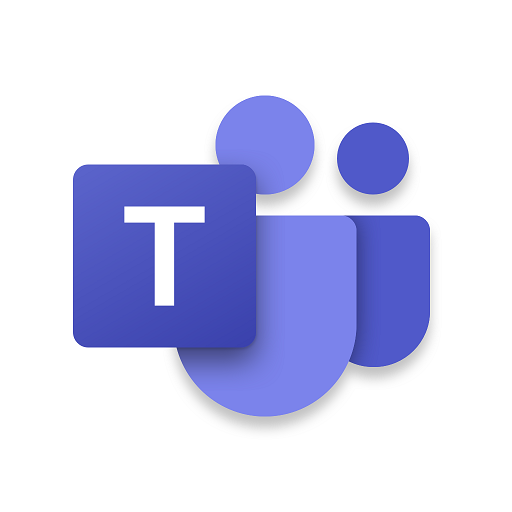
Teams にて、アプリバー予定表を非表示にする方法については、以下の方法があります。
- Exchange Onlineのライセンスを外す
- セットアップポリシーにて、Calendarのアプリを削除する。
Teams の予定表が Outlook および Exchange の予定表と連携している実装から、Teams 会議をスケジュールするには、Exchange Online のライセンス、および、メールボックスが必要となり、ライセンスが付与されていないユーザーは、Teams の左メニューの [予定表] アイコンが非表示となります。
また、セットアップポリシーにて、Calendar のアプリを削除したポリシーを作成し、ユーザーに適用することで可能です。
以下に手順をご紹介します。
◇ セットアップポリシーの作成手順
- 管理者権限のあるアカウントで Microsoft Teams 管理センターにサインインします。
https://admin.teams.microsoft.com/
- Microsoft Teams 管理センターの左ペインより [Teamsのアプリ] - [セットアップポリシー] をクリックします。
- [+追加] から上記に任意のカスタムポリシー名を記入し、[ピン留めされたアプリ] にて、[Calendar] にチェックを入れ [削除] をクリックします。
- [保存] をクリックします。
◇ 作成したセットアップポリシーをユーザーに割り当てる
- Microsoft Teams 管理センターの左ペインより [ユーザー] からポリシーを割り当てるユーザーを選択します。
- [ポリシー] をクリックし、[割り当て済みポリシー] 右側にある [編集] をクリックします。
- [アプリのセットアップポリシー] に設定されているポリシーをクリックし、上記にて作成したセットアップポリシーを選択しクリックします
- [適用] をクリックします。
なお、複数のユーザーに一括でポリシーを適用する場合は、適用するユーザーの左のチェックを入れ、上部の [設定の編集] をクリックし、[アプリのセットアップポリシー] を変更することで可能です。
また、セットアップポリシーを作成してから、すぐにユーザーに割り当てることができない場合がございますので、時間を置いてから実施してください。
広告
高スペックPCが約3万円で購入できます
キーボード入力の手首の疲労軽減 低反発クッション
リンク
